5 วิธีในการแก้ไขข้อผิดพลาด iTunes 1 เมื่อกู้คืน iPhone / iPad
"เมื่อฉันเชื่อมต่อ iPhone กับ iTunes จะได้รับติดที่โลโก้ iTunes เมื่อฉันพยายามที่จะกู้คืนหรือกู้คืนมันจะไปได้ถึงประมาณ 60% ถ้าอย่างนั้นก็บอกฉันว่า "iPhone ไม่สามารถกู้คืนข้อผิดพลาดที่ไม่รู้จัก 1 ไม่มีใครรู้วิธีแก้ไขข้อผิดพลาด iTunes 1"
-Apple Communitiy

ผู้ใช้หลายคนเรียกคืน iPhone ของพวกเขาเพื่อแก้ไขปัญหาซอฟต์แวร์บางอย่างและมักใช้งานได้ดี แต่บางครั้งพวกเขาอาจสังเกตเห็นว่ามีข้อผิดพลาด 1 ปรากฏขึ้นและพวกเขาไม่สามารถกู้คืนได้สำเร็จนี่เป็นหนึ่งในข้อผิดพลาดทั่วไปของ iTunes ข้อผิดพลาดในการคืนค่า iTunes 1 เป็นข้อผิดพลาดระบุว่ามีปัญหากับฮาร์ดแวร์เอง Apple แนะนำให้คุณแก้ไขปัญหาซอฟต์แวร์รักษาความปลอดภัยและกู้คืนอุปกรณ์ของคุณในคอมพิวเตอร์ที่ใช้งานได้ดี หากปัญหายังคงมีอยู่คุณอาจต้องไปที่บริการ Apple แต่ก่อนหน้านั้นคุณสามารถลองวิธีแก้ปัญหาที่แนะนำในบทความนี้เพื่อรับการซ่อมแซมข้อผิดพลาด iTunes 1 ฟรีด้วยตัวเอง
- ส่วนที่ 1: วิธีแก้ไขปัญหาทั่วไปเพื่อซ่อมแซมข้อผิดพลาด iTunes 1
- ส่วนที่ 2: แก้ไขข้อผิดพลาด iTunes 1 พร้อมฟรี Tenorshare TunesCare
- ส่วนที่ 3: เลี่ยงผ่าน iTunes Error 1 Tenorshare ReiBoot
ส่วนที่ 1: วิธีแก้ไขปัญหาทั่วไปเพื่อซ่อมแซมข้อผิดพลาด iTunes 1
ที่นี่เราได้รวบรวมวิธีทั่วไปในการแก้ไขและซ่อมแซมข้อผิดพลาดของ iTunes เมื่อกู้คืนรวมถึงการอัพเกรดหรือลดระดับ iPhone X / 8/8 Plus7 / 7Plus / 6, iPod และ iPad
โซลูชันที่ 1: อัปเดต iTunes เป็นเวอร์ชันล่าสุด
ในหลายกรณีข้อผิดพลาด iTunes 1 เกิดขึ้นเนื่องจากเก่าเวอร์ชั่น iTunes และคุณสามารถรับการซ่อมแซมข้อผิดพลาดนี้ได้โดยการอัพเกรดเวอร์ชั่น iTunes ของคุณ หากคุณไม่ทราบว่าคุณติดตั้ง iTunes เวอร์ชั่นล่าสุดหรือไม่คุณสามารถตรวจสอบได้ตามขั้นตอนต่อไปนี้:
Windows: เลือกวิธีใช้ -> ตรวจสอบการอัปเดต
Mac: เลือก iTunes -> ตรวจสอบการอัปเดต
หลังจากตรวจสอบแล้วให้ดาวน์โหลดและติดตั้งอัปเดต iTunes ใด ๆ ที่มีอยู่
โซลูชันที่ 2: ตัดการเชื่อมต่ออุปกรณ์ USB อื่น ๆ ที่เชื่อมต่อบนคอมพิวเตอร์ของคุณ
อุปกรณ์ USB บางครั้งอาจทำให้การสื่อสารข้อมูลระหว่าง iTunes และ iPhone ของคุณยุ่งเหยิงนี่คือสิ่งที่คุณควรทำ:
- ตัดการเชื่อมต่ออุปกรณ์ใด ๆ ที่เชื่อมต่อกับคอมพิวเตอร์ของคุณเช่นกล้องเครื่องพิมพ์สายห้อยการ์ดรีดเดอร์และอื่น ๆ
- เชื่อมต่อ iPhone ของคุณเข้ากับสายเคเบิล
- รีสตาร์ทคอมพิวเตอร์ของคุณ
- เปิด iTunes อีกครั้งและลองเรียกคืนอีกครั้ง
โซลูชันที่ 3: ปิดใช้งานหรือถอนการติดตั้งซอฟต์แวร์ป้องกันไวรัสหรือไฟร์วอลล์บนคอมพิวเตอร์ของคุณ
ซอฟต์แวร์เช่นโปรแกรมป้องกันไวรัสหรือไฟร์วอลล์สามารถป้องกันได้คอมพิวเตอร์ของคุณจากการถูกโจมตีของข้อมูลบางอย่าง อย่างไรก็ตามคุณต้องปรับปรุงโปรแกรมเหล่านี้ให้ทันสมัยและกำหนดค่าโปรแกรมเหล่านี้เพื่อปกป้องคอมพิวเตอร์ของคุณอย่างมีประสิทธิภาพ หากมีเราเตอร์ในเครือข่ายท้องถิ่นนโยบายความปลอดภัยเพิ่มเติมที่ใช้กับเราเตอร์อาจบล็อกข้อมูลบางอย่างที่จำเป็นในการกู้คืน iPhone ของคุณ
ส่วนที่ 2: แก้ไขข้อผิดพลาด iTunes 1 พร้อมฟรี Tenorshare TunesCare
ตามที่กล่าวไว้ข้างต้นหากคุณไม่สามารถอัปเดตเป็นiTunes รุ่นล่าสุดฉันคิดว่า Tenorshare TunesCare เป็นตัวเลือกที่ดีที่สุดในการตรวจสอบปัญหา iTunes ของคุณและรวบรวม iTunes ของคุณเป็นเวอร์ชันล่าสุดอีกครั้ง ยกเว้นคุณสมบัติที่กล่าวถึง TunesCare ยังเป็นเครื่องมือขั้นสูงเพื่อแก้ไขข้อผิดพลาด iTunes ทั้งหมดในคลิกเดียว
- เรียกใช้ Tenorshare TunesCare หลังจากติดตั้งและคลิก "แก้ไขปัญหา iTunes ทั้งหมด" วิธีนี้จะแก้ไขปัญหา iTunes ทั้งหมดอย่างละเอียดโดยลบไลบรารีที่เสียหายแล้วสร้าง iTunes ขึ้นใหม่
- หาก iPhone ของคุณทำงานผิดปกติคุณจะเห็นอินเตอร์เฟสด้านล่าง คลิก "ซ่อมแซม iTunes" เพื่อดาวน์โหลดไดรฟ์ iTunes และซ่อมแซม iTunes ตามตัวช่วยสร้าง


ส่วนที่ 3: เลี่ยงผ่าน iTunes Error 1 ด้วย Tenorshare ReiBoot
ข้อผิดพลาดเชิงลบ 1 อาจเป็นข้อผิดพลาดของระบบ iOS ที่ระดับการบูต สิ่งนี้สามารถแก้ไขได้ด้วยการคืนค่าเป็นค่าเริ่มต้นจากโรงงาน แต่ผู้ใช้บางคนมี truoble ในการกู้คืน iPhone ของพวกเขา พวกเขาพบว่าอุปกรณ์ติดอยู่ในโหมดการกู้คืน หากคุณกำลังประสบปัญหาเดียวกันตอนนี้เราขอแนะนำให้คุณ Tenorshare ReiBoot เพื่อออกจากโหมดการกู้คืนและซ่อมแซมระบบปฏิบัติการ iPhone ของคุณในคลิกเดียว
คำแนะนำสำหรับการออกจากโหมดการกู้คืนเพื่อแก้ไขข้อผิดพลาดในการคืนค่า iTunes 1
ขั้นตอนที่ 1: เชื่อมต่ออุปกรณ์ iOS ของคุณกับคอมพิวเตอร์ผ่านสาย USB OEM
ขั้นตอนที่ 2: ในขณะที่ Tenorshare ReiBoot ตรวจจับอุปกรณ์ของคุณให้คลิก "ออกจากโหมดการกู้คืน" เพื่อรีบูต iPhone

3. ดาวน์โหลดและติดตั้ง ReiBoot บนคอมพิวเตอร์ของคุณจากนั้นเรียกใช้ซอฟต์แวร์และเชื่อมต่อ iPhone กับคอมพิวเตอร์ คลิก "แก้ไขปัญหา iOS ทั้งหมดติด" เมื่ออุปกรณ์รู้จัก

4. เมื่อ iPhone ของคุณทำงานได้ตามปกติคุณจะเห็นอินเทอร์เฟซเหมือนด้านล่างคุณสามารถคลิก "แก้ไขเดี๋ยวนี้" เพื่อซ่อมแซมระบบ
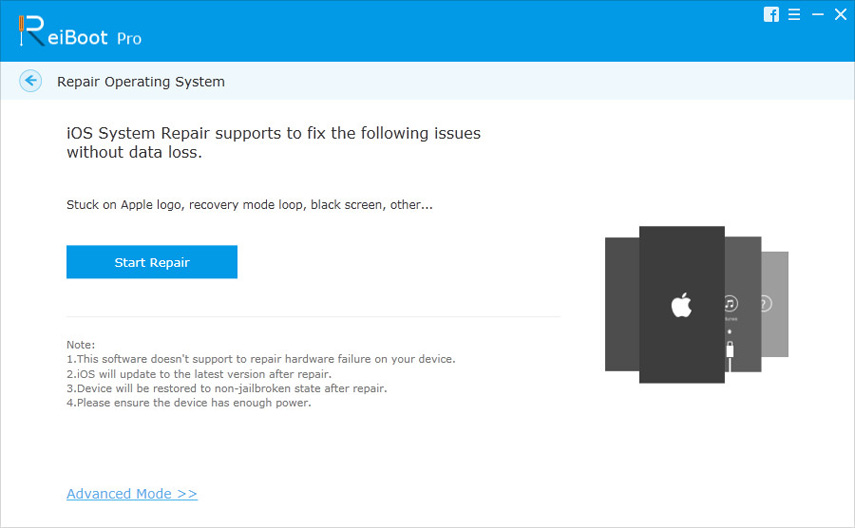
5. กระบวนการทั้งหมดจะใช้เวลาไม่กี่นาที อย่าตัดการเชื่อมต่ออุปกรณ์ในระหว่างกระบวนการ เมื่อกระบวนการซ่อมแซมสิ้นสุดลงอุปกรณ์ iOS ของคุณจะบู๊ตตามปกติ
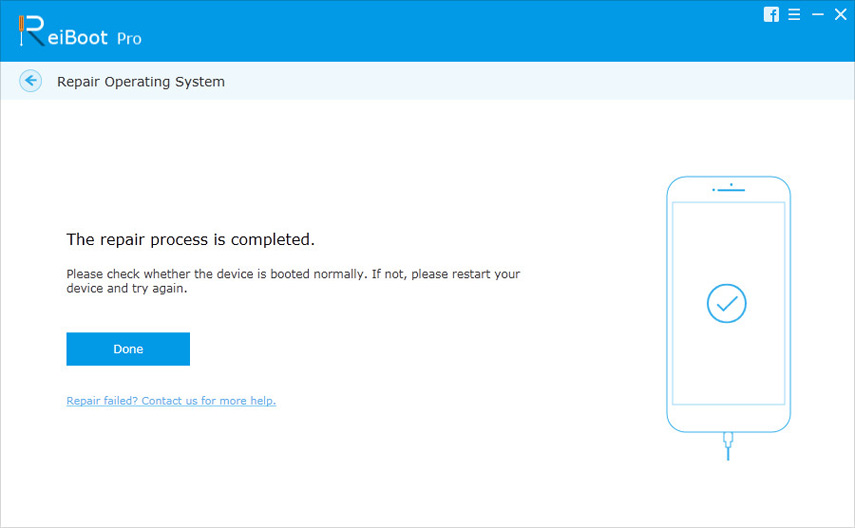
ทำ! หวังว่าวิธีการในโพสต์นี้จะช่วยให้คุณแก้ไขข้อผิดพลาด iTunes ที่น่ารำคาญและกู้คืน iPhone ได้สำเร็จ หากคุณยังคงมีคำถามในการแก้ไขและการข้ามข้อผิดพลาด 1 หรือข้อผิดพลาดอื่น ๆ ของ iTunes คุณสามารถฝากข้อความถึงเราในส่วนความคิดเห็นเราจะตอบคุณโดยเร็วที่สุด!



![[แก้ไขแล้ว] วิธีแก้ไข iTunes Error 9006 บน Windows / Mac](/images/itunes-tips/solved-how-to-fix-itunes-error-9006-on-windowsmac.jpg)





